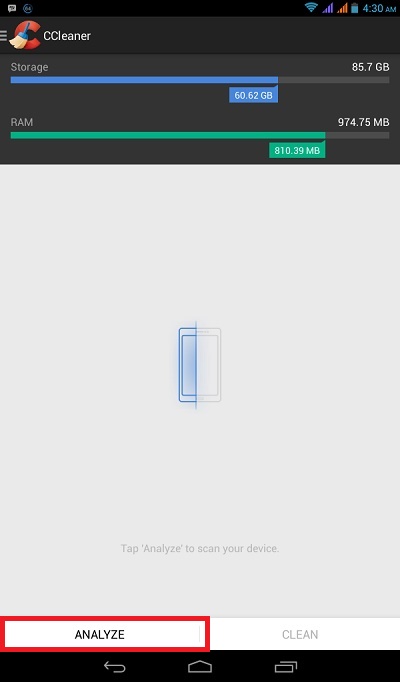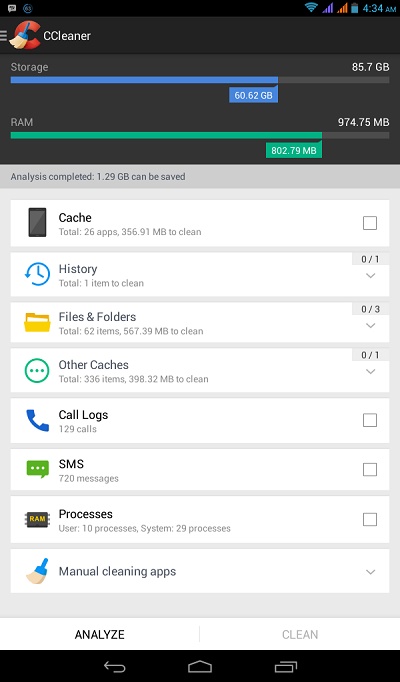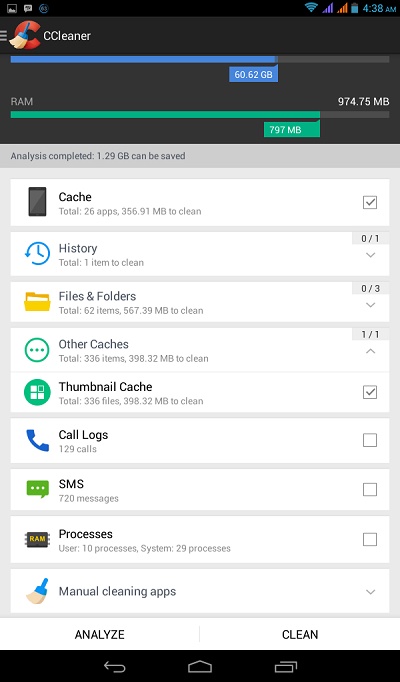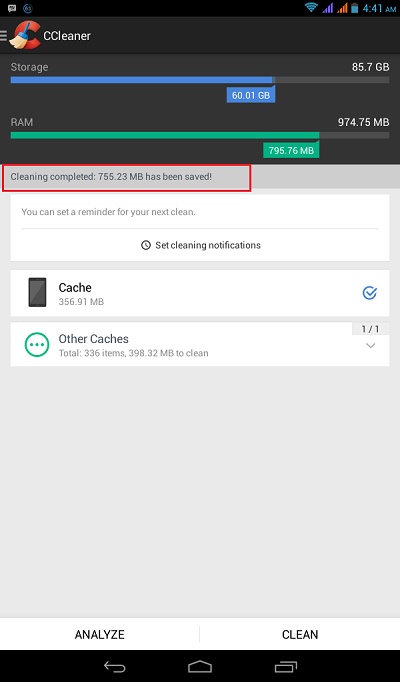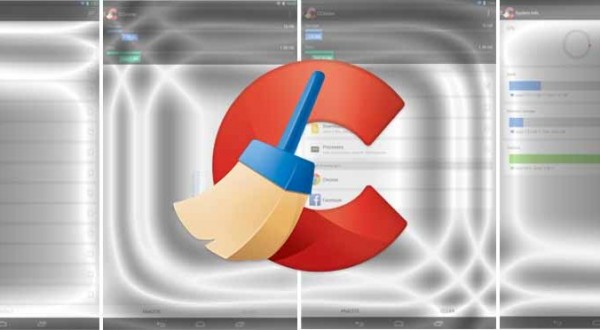
Setelah cukup lama menggunakan perangkat #android, kadang anda akan merasa bahwa android anda melambat. Ada banyak penyebab akan hal itu, mulai dari kinerja dari perangkat android yang berlebihan sampai dengan menumpuknya cache atau residual aplikasi di android.
Sama halnya dengan #komputer, android juga memiliki residual dari aplikasi dan secara default tidak akan langsung hilang meskipun pengguna sudah menghapus aplikasi yang bersangkutan.
Residual aplikasi atau cache yang menumpuk terlalu lama dan berlebihan akan berakibat pada melambatnya kinerja perangkat android anda. Selain itu, sedikit demi sedikit space memori anda juga akan dipenuhi oleh cache. Karena itulah, anda perlu membersihkan cache yang menumpuk pada android anda.
Mengenai cara membersihkan cache di android, ada 2 alternatif yang bisa anda pilih. Cara pertama adalah menggunakan cara manual sedangkan cara kedua adalah menggunakan aplikasi. Untuk cara manual, anda perlu masuk ke manajemen aplikasi dan memilih satu per satu aplikasi yang ingin anda bersihkan cachenya.
Dengan cara ini, anda bisa lebih leluasa memilih aplikasi mana saja yang ingin dihapus cachenya. Kekurangannya, waktu yang digunakan untuk proses pembersihan manual cukup lama mengingat anda harus melakukkannya satu per satu aplikasi.
Cara Membersihkan Cache di Android Dengan Aplikasi CCleaner
Cara kedua adalah menggunakan #aplikasi pihak ketiga yang tersedia secara gratis. Di Google Playstore ada beberapa aplikasi yang bisa digunakan untuk hal ini. Dua aplikasi yang saya rekomendasikan adalah Clean Master dan CCleaner, namun untuk panduan kali ini saya akan menggunakan CCleaner sebagai contoh. Untuk lebih jelasnya, silahakan ikuti panduan dibawah ini:
1. Silahkan unduh CCleaner untuk android secara gratis di #Google Playstore melalui link berikut ini: CCleaner di Google Play Store.
2. Buka aplikasi CCleaner maka anda akan dihadapkan pada UI aplikasi yang cukup ringkas. Silahkan tap pada Analyze untuk mulai melakukkan analisa sistem.
3. Proses analisa akan berjalan diikuti dengan penemuan cache, folder dan file yang direkomendasikan oleh CCleaner untuk dihapus. CCleaner akan memberikan detail tambahan untuk bagian other cache dan file sehingga anda bisa melihat lebih detail. Sebagai contoh pada gambar berikut cache dari tablet saya sudah mencapai 1.29GB!
4. CCleaner memberikan kebebasan pada anda untuk memilih bagian mana saja yang ingin anda hapus. Jika anda ingin menghapus Log Panggilan, SMS, file atau folder, anda tinggal memberikan centang di sebelah kanan pada bagian yang bersangkutan.
5. Setelah anda menentukan file mana saja yang ingin anda bersih, tap pada Clean dan proses pembersihan akan berjalan. Proses hanya berjalan beberapa detik diikuti dengan hilangnya bagian yang ingin anda hapus pada daftar dan pemberitahuan tentang besarnya memori yang berhasil anda “bebaskan” setelah menghapus cache dan file tadi.
Selain untuk membersihkan cache, anda juga bisa menggunakan CCleaner untuk melakukkan monitoring perangkat android anda. Pada bagian App Manager, anda akan menemukan opsi yang sama dengan app manager bawaan Android.
Dan pada bagian System Info, anda akan dihadapkan pada beberapa data terkait dengan perangkat android anda seperti informasi perangkat, jaringan yang terhubung, konsumsi RAM, kapasitas memori internal dan eksternal, baterai serta presentase penggunaan CPU Usage. Banyak fitur dalam satu aplikasi tersebut, silahkan dimaksimalkan sesuai dengan keperluan.